Kako dokazati besedilo v tujem jeziku v Wordu 2016

V interesu kozmopolitizma vam Word 2016 omogoča delo s tujimi jeziki. Naučite se, kako vnesti in urediti besedilo v tujem jeziku, ter preveriti črkovanje in slovnico.
Grafikonu lahko dodate naslove, da opišete njegov namen. Naslovi se privzeto ne dodajo, ko ustvarite osnovni grafikon, lahko pa jih pozneje dodate ročno. Poleg naslova glavnega grafikona, ki je običajno prikazan nad grafikonom, lahko dodate opisne naslove na os x (os kategorije) in os y (os vrednosti).
Sledite tem korakom za vstavljanje in urejanje naslovov grafikonov v Excelu 2007:
Kliknite kjer koli na grafikonu, ki ga želite spremeniti.
Kliknite gumb Naslov grafikona v skupini Oznake na kartici Orodja za grafikone Postavitev.
Prikaže se seznam možnosti:
Brez: privzeta izbira; pomeni, da ne želite prikazati naslova. To možnost uporabite tudi za odstranitev naslova grafikona, ki ga ne želite.
Centrirano prekrivni naslov: centrira naslov nad grafikonom, vendar ohrani obstoječo velikost grafikona.
Nad grafikonom: centrira naslov nad grafikonom, vendar doda prostor na vrhu, tako da naslov ne posega v sam grafikon.
Izberite na spustnem seznamu Naslov grafikona.
Na grafikonu se prikaže polje z besedami Naslov grafikona.
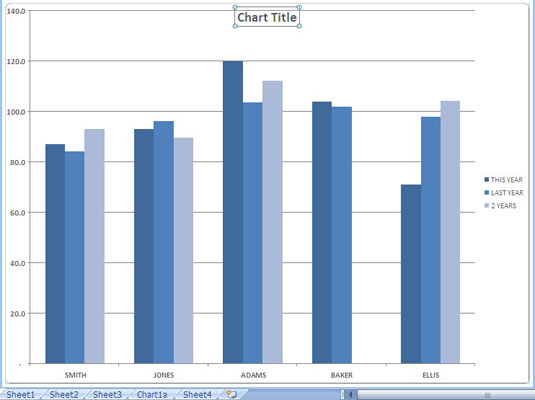
Dodajanje naslova v vaš grafikon.
Dvokliknite Naslov grafikona in povlecite čez besede Naslov grafikona .
Besede postanejo poudarjene.
Vnesite želeni naslov.
Besedilo, ki ga vnesete, nadomesti besede Chart Title .
Kliknite kjer koli zunaj naslova grafikona, da ga prekličete.
(Izbirno) Če želite dodati naslov osi, kliknite gumb Naslovi osi na kartici Orodja za grafikone Postavitev in nato izberite os in vrsto naslova, ki ga želite dodati. Ponovite korake 4–6, da uredite naslov osi.
V interesu kozmopolitizma vam Word 2016 omogoča delo s tujimi jeziki. Naučite se, kako vnesti in urediti besedilo v tujem jeziku, ter preveriti črkovanje in slovnico.
Učinkovito filtriranje in razvrščanje podatkov v vrtilni tabeli Excel 2019 za boljša poročila. Dosežite hitrejše analize z našimi namigi in triki!
Reševalec v Excelu je močno orodje za optimizacijo, ki lahko naleti na težave. Razumevanje sporočil o napakah reševalca vam lahko pomaga rešiti težave in optimizirati vaše matematične modele.
Odkrijte različne <strong>teme PowerPoint 2019</strong> in kako jih lahko uporabite za izboljšanje vaših predstavitev. Izberite najboljšo temo za vaše diapozitive.
Nekateri statistični ukrepi v Excelu so lahko zelo zmedeni, vendar so funkcije hi-kvadrat res praktične. Preberite vse opise funkcij hi-kvadrat za bolje razumevanje statističnih orodij.
V tem članku se naučite, kako dodati <strong>obrobo strani</strong> v Word 2013, vključno z različnimi slogi in tehnikami za izboljšanje videza vaših dokumentov.
Ni vam treba omejiti uporabe urejevalnika besedil na delo z enim samim dokumentom. Učinkovito delajte z več dokumenti v Wordu 2013.
Sodelovanje pri predstavitvi, ustvarjeni v PowerPointu 2013, je lahko tako preprosto kot dodajanje komentarjev. Odkrijte, kako učinkovito uporabljati komentarje za izboljšanje vaših predstavitev.
Ugotovite, kako prilagoditi nastavitve preverjanja črkovanja in slovnice v Wordu 2016, da izboljšate svoje jezikovne sposobnosti.
PowerPoint 2013 vam ponuja različne načine za izvedbo predstavitve, vključno s tiskanjem izročkov. Izročki so ključnega pomena za izboljšanje vaše predstavitve.




